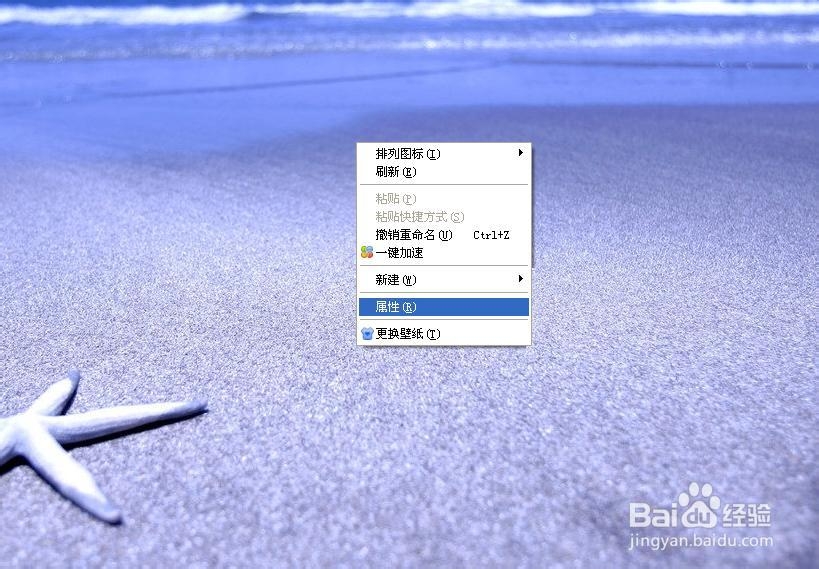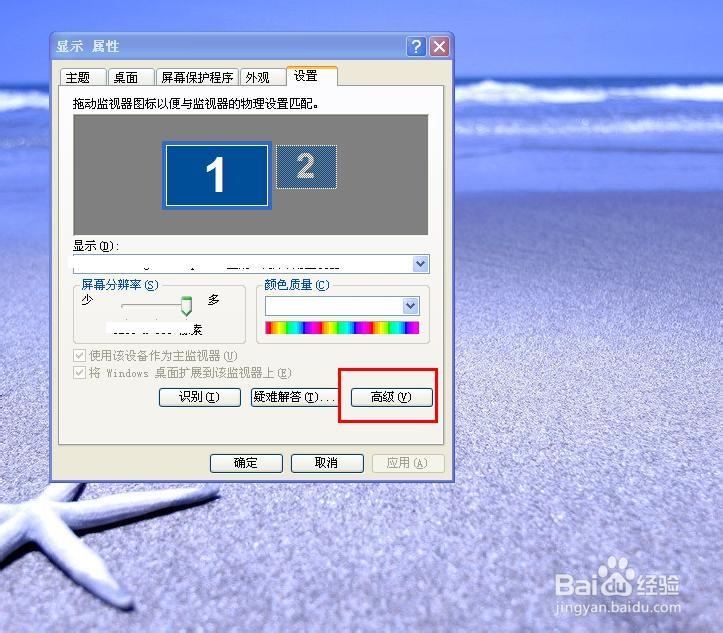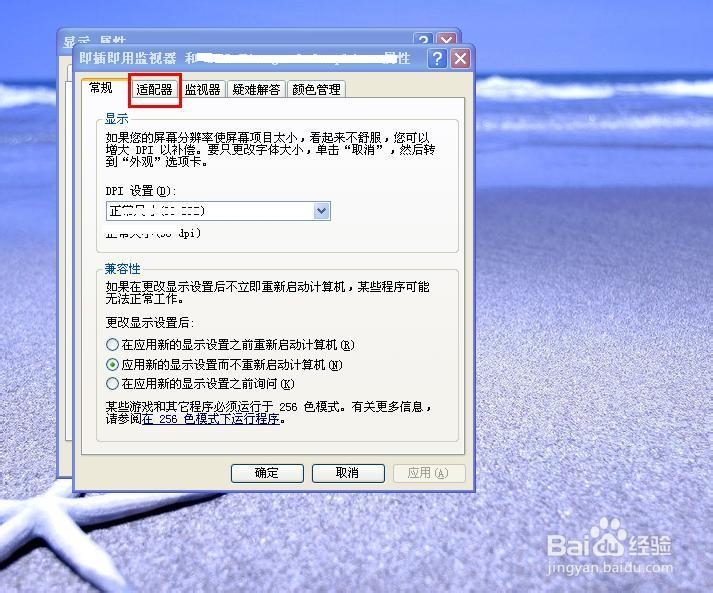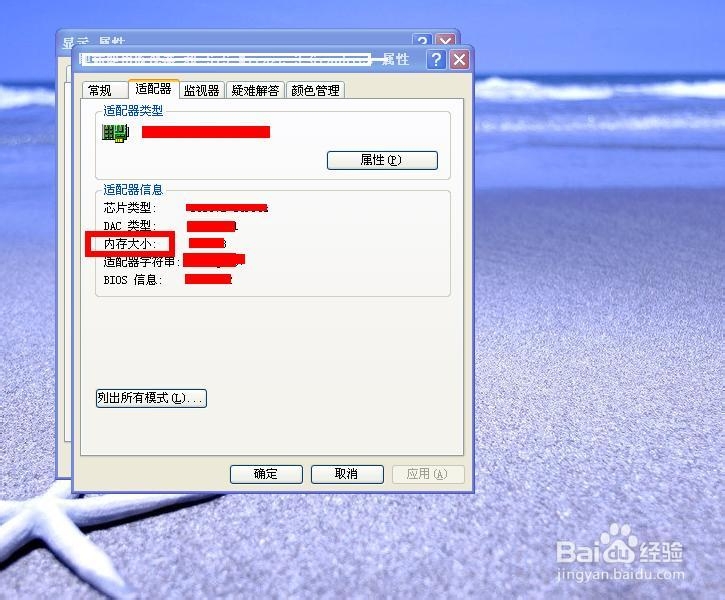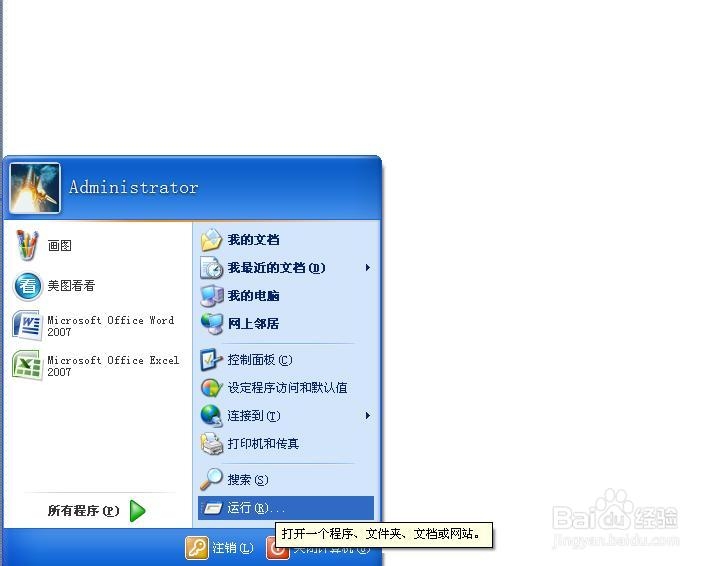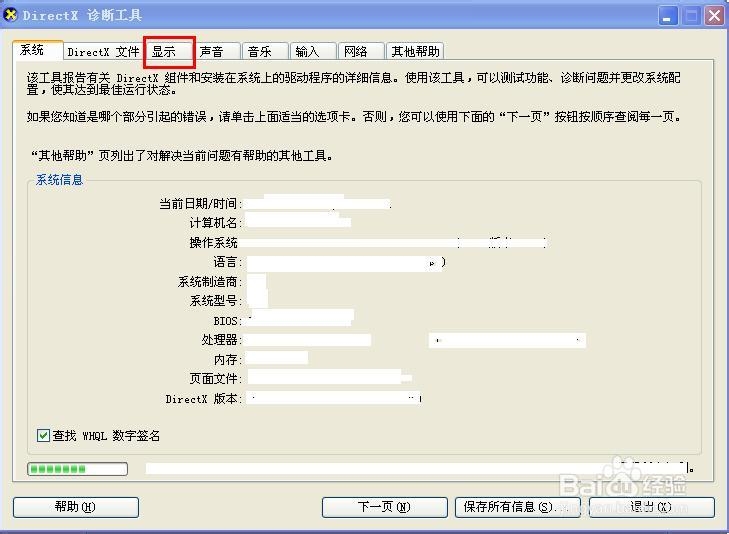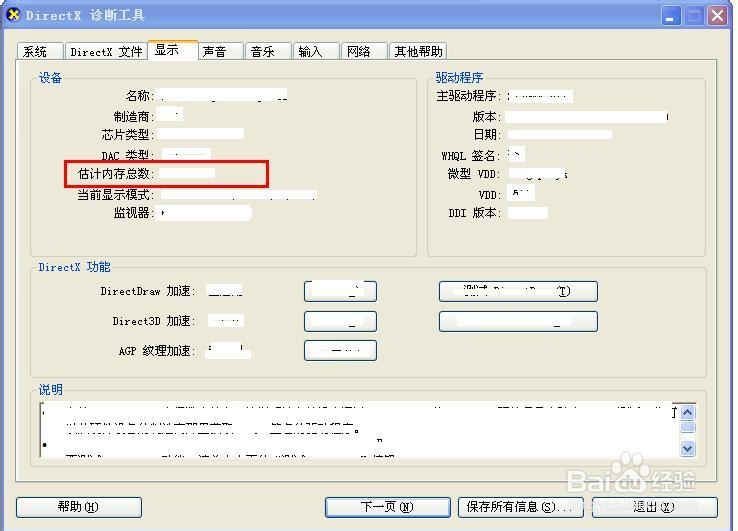怎么查看电脑显卡多大
1、首先我们先打开电脑,打开之后单击桌面空白处,然后单击右键,会出现如图所示,这时我们在下拉的选项里单击“属性”按钮。
2、单击之后会弹出如图对话框,这时我们单击“设置”按钮。
3、单击之后会出现如图所示, 这时我们单击下方的“高级”按钮。
4、单击之后又会弹出如图对话框,这时我们单击“适配器”按钮。
5、单击之后会出现如图所示,这时我们就可以看到显卡的大小了。
6、第二查看的方法是:单击“开始”按钮,在弹出的选项里单击“运行”。
7、单击之后会弹出如图对话框,这时我们在输入框里面输入“dxdiag”,输入完成后单击下方的“确定”按钮,或者直接按回车键。
8、单击之后会弹出如图对话框,这时我们单击对话框里面的“显卡”按钮。
9、单击之后会出现如图所示,这时我们可以看到显卡的详细信息了,包括显卡的大小。
声明:本网站引用、摘录或转载内容仅供网站访问者交流或参考,不代表本站立场,如存在版权或非法内容,请联系站长删除,联系邮箱:site.kefu@qq.com。
阅读量:83
阅读量:76
阅读量:39
阅读量:70
阅读量:47